最近なぜか自宅のWi-Fiが急に遅くなったと感じたり、スタバなどのフリーWi-Fiや友達の家のWi-Fiに接続すると速いのに家だと遅いなと感じることはありませんか?
せっかく家にインターネット回線を引いているのに自宅のWi-Fiが遅いからとスマホのWi-Fiをオフにしてインターネットや動画を見てしまい、速度制限がかかってしまった…というのではせっかくのWi-Fiが勿体無いですよね。
でもインターネットを最初に引いてから何も触ってないし、何をどうすればいいかよく分からないという方もいらっしゃるかもしれません。
そんな方に向けて本記事では、インターネット回線速度が遅いときにチェックすべきポイントをシェアします!
タップできる目次
一般的な家庭のインターネット環境
一般的な家庭のインターネット環境はこのようになっています。
外の電柱などから光回線が引かれ、回線終端装置(ONU)と呼ばれる機器に接続されます。
回線終端装置からLAN(ラン)ケーブルでWi-Fiルーターに接続されます。
Wi-FiルーターからLANケーブルやWi-Fiでパソコン(PC)やスマホ、タブレットなどの機器に接続されることになります。
ご家庭によっては光回線ではなかったり、回線終端装置とWi-Fiルータの間に別の機器が入っていたりすることもあるかもしれませんが、現在のインターネット環境はこの構成が一般的です。
回線速度が遅くなる要因
構成が分かったところで回線速度が遅くなる要因をご紹介します。
1. Wi-Fiルーター
PCやスマホなどと繋がることになるWi-Fiルーターが古くなっていたり、低スペックのものでそもそもスピードが出せる機種では無かったり、Wi-Fiルータの調子が悪くなっている場合は速度が落ちてしまいます。
もし、一応繋がるんだけどWi-Fiがしょっちゅう切れるといった場合もWi-Fiルーターの調子が悪い場合が多いです。
他には機種によって違いますが、Wi-Fiルーターは同時に接続できる機器の台数に上限があるため、大家族の場合だったりたくさんの機器を所有している方は繋ぎすぎで速度が出ないのかもしれません。
その場合、適切なWi-Fiルーターに買い替えることで速度が大幅に改善することが期待できます。
2. LANケーブル
Wi-FiルーターからPCへ繋いでいるLANケーブルもしくは回線終端装置からWi-Fiルーターへ繋いでいるLANケーブルの可能性もあります。
LANケーブルには規格があり、カテゴリー5、5e、6、7などがありますが、カテゴリー5のLANケーブルを使用している場合は、あまり速度が出せないケーブルになりますのでカテゴリー5e以上(できれば6以上)のものを使うようにしましょう。
カテゴリーの調べ方は、ケーブルに印字してあるものがほとんどですのでそちらを確認ください。
何も印字されていないものは古くて消えてしまっている可能性もありますので新しいものに買い換えることをおすすめします。
3. 回線プラン
回線プランによってスピードが出ない場合もあります。
現在の主流の回線は1Gbps(ギガビーピーエス)の回線で最近では10Gの回線も出てきていますが、以前は100M(メガ)の回線が主流でしたので数年前に契約している場合、プランが100Mのままになっている可能性があります。
スマホやPCが100M以上の速度で通信できるのにインターネットへの出口である回線プランが100Mのままではどんなに頑張っても速度が改善されることはありません。
契約内容を確認し、100Mの回線のままであればぜひ1G以上の回線に変更することをおすすめします。
ただし、マンションやアパートなどの集合住宅の場合、その建物に引き込まれている回線の都合上、どうしても100Mのプランしか使用できない場合がありますのでその際は変更することができません。
いずれにしろ契約している会社に問い合わせてみることをおすすめします。
4.IPv6(IPoE)オプション
主流のインターネット接続方法はPPPoEという電話回線を利用して接続する方法です。
しかし、現在は、IPoE(IPv6)という新しい接続方式が出てきています。
IPoEは、インターネット専用の接続方法で更に旧方式であるPPPoEよりも回線が太く作られているため、通信速度が安定して速くなります。
IIJmioひかりでは、IPoEオプションが無料で設定できるため、月額料金を上げることなく快適なインターネットをすることができます。
5. PCやスマホ、タブレットなどの端末
こちらはそもそも繋ごうとしている端末が古かったり、速いスピードに対応していなかったりすると速度が出ません。
スマホはみなさん2年程度で買い換えているでしょうからそんなにスピードが出ない端末ということは少ないのかもしれませんが、PCの場合、長い間使用することも多いと思います。
5年前、10年前のPCだとWi-FiルーターやLANケーブルをどれだけ新しいものに変えてもなかなか速くすることは難しいため、早めの買い換えをおすすめします。(古いPCでOSも古い場合セキュリティ上のリスクも増します)
6. 光ケーブルもしくは回線終端装置
光ケーブルの中は細いガラス管が入っており、踏んづけたり折り曲げたりすると簡単に壊れてしまいます。
そのため、光ケーブルが何らかの理由で調子が悪くなっている可能性があります。(壊れたらそもそも通信できないとは思いますが)
また、回線終端装置も機械ですので長年使っていると劣化で調子が悪くなることがあります。
これらは普通の人では確認が難しいため、上記1〜5を確認しても問題ないようでしたらプロバイダ(インターネット回線を契約している会社)に連絡し、チェックしてもらってください。
※回線終端装置は自分で買い替えるものではないため、調子が悪いということであればプロバイダから借りることになります。
まとめ
自宅のインターネット回線が遅い場合にチェックすべきポイントをシェアしました。
- Wi-Fiルーターは、壊れていないか?古くないか?
- LANケーブルは、断線していないか?カテゴリーは5e以上か?
- 回線プランは、1G以上のものか?
- IPv6(IPoE)オプションは申し込んでいるか?
- PCやスマホ、タブレットなどの端末は、古くないか?
- 光ケーブルもしくは回線終端装置は、正常化?
難しそうに見えるかもしれませんが、特に1〜5に関しては自分でチェックできますのでやり易いものからやってみていただけると意外に簡単に速度が回復し、快適にインターネットが使えるかもしれません。
インターネットの調子が悪いとやはりストレスですし、回線をわざわざ契約している意味がなくなってしまいます。
ぜひこの機会に見直して快適なインターネットライフを送りましょう。









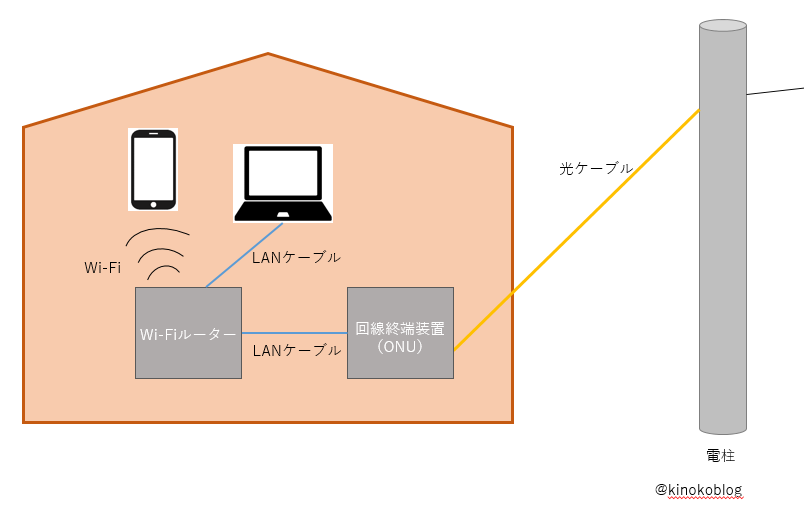











1 件のコメント